Adobe Photoshop Express 2.0 მიმოხილვა, უფასო iOS გამოსახულების რედაქტორი
Miscellanea / / February 10, 2022
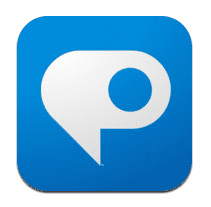
iPhone-ის, iPad-ისა და iPod Touch-ისთვის გამოსახულების რედაქტირების აპების პოვნა არც ისე რთულია App Store-ში. რაც ძნელი მოსაპოვებელია არის
სურათის რედაქტირება
აპლიკაცია, რომელიც არის შესანიშნავი ხარისხის, და თუ იპოვით ისეთს, რომელიც არის როგორც მაღალი ხარისხის, ასევე უფასო, მაშინ თქვენ გაქვთ გამარჯვებული.
ზუსტად ამაზე ვფიქრობ Adobe Photoshop Express 2.0, ერთ-ერთი ყველაზე პოპულარული უფასო შეთავაზება App Store-ზე Adobe-სგან, რომელიც ამაყობს საკმაოდ მიმდევრებით. თავად აპლიკაცია მუშაობს საყვარელი/სძულდა „ფრემიუმის“ მოდელთან, რაც ნიშნავს, რომ მისი მრავალი ფუნქცია დაბლოკილია და მისი შეძენა შესაძლებელია აპიდან. თუმცა, Adobe Photoshop Express 2.0-ში შემავალი ოფციები უკვე აქცევს მას გამოსახულების რედაქტირების შესანიშნავ აპლიკაციას.
მოდით, უფრო ღრმად შევხედოთ იმას, თუ რას გვთავაზობს Adobe Photoshop Express.
Პირველი ნაბიჯები
Photoshop Express-ის გახსნის შემდეგ, თქვენ შეგხვდებათ ფერადი ეკრანი, რომელიც გაძლევს წარმოდგენას იმის შესახებ, თუ რას წარმოადგენს აპლიკაცია. ამის შემდეგ, აპლიკაცია მოგთხოვთ გადაიღოთ ახალი სურათი თქვენი iOS მოწყობილობის კამერით, ან აირჩიოთ ერთი თქვენი კამერის როლიდან.


სურათის არჩევის შემდეგ, მთავარი ეკრანი საშუალებას მოგცემთ ან გააზიაროთ იგი ან დაარედაქტიროთ, იმისდა მიხედვით, შეეხეთ თუ არა მარცხენა ან მარჯვენა ვარიანტებს, რომლებიც მდებარეობს ეკრანის ქვედა ნაწილში, შესაბამისად. გაზიარების ვარიანტები სტანდარტულია (ელფოსტა, შენახვა Camera Roll-ში და ა.შ.) და კარგად ასრულებენ საქმეს. შეეხეთ რედაქტირება ღილაკზე თუმცა და თქვენ წარმოგიდგენთ რედაქტირების ხელსაწყოები, სადაც ნამდვილი გართობა ხდება.

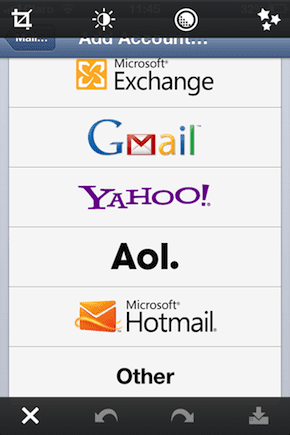
თამაში Photoshop Express რედაქტორთან
Photoshop Express-ის რედაქტირების ეკრანი შეიძლება ცოტათი ზედმეტად მარტივი ჩანდეს, რადგან მას აქვს მხოლოდ ოთხი ძირითადი რედაქტირების მენიუ. მიუხედავად ამისა, თითოეულ ამ მენიუს აქვს ხელსაწყოების კარგი ნაკრები, რომლებიც ჩემთვის საკმარისზე მეტი იყო iPhone-ის რედაქტირების საჭიროებისთვის. შეხედეთ რას გვთავაზობს ოთხი ძირითადი მენიუდან ქვემოთ მოცემულ ეკრანის სურათებზე.

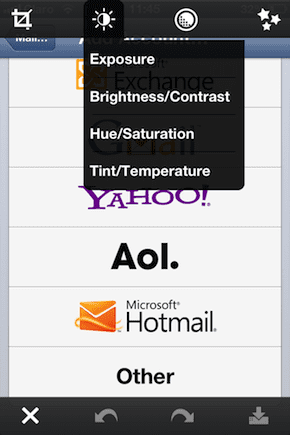
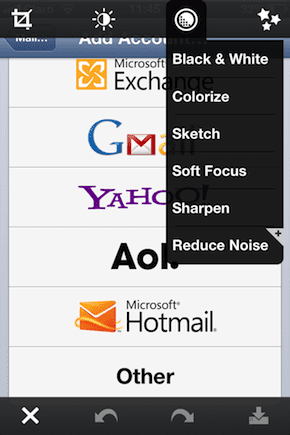
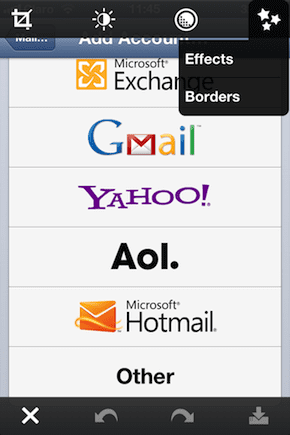
ამ რედაქტირების ნებისმიერ ვარიანტზე დაჭერის შემდეგ, ეკრანი შეიცვლება, რათა გამოჩნდეს თქვენი სურათის სუფთა ხედი, თქვენ მიერ არჩეულ ხელსაწყოსთან ერთად. თუმცა, უმეტეს შემთხვევაში, თქვენ შეძლებთ დაიწყოთ რედაქტირება თითის ეკრანზე ზევით ან ქვევით ან გვერდიდან გვერდზე გადატანით.


თქვენი სურათის რედაქტირების დასრულების შემდეგ, თქვენ გექნებათ შესაძლებლობა დაამტკიცოს თქვენი რედაქტირება ეკრანის ქვედა მარჯვენა კუთხეში შემოწმების ნიშანზე შეხებით ან უარი თქვას მათ და დაუბრუნდით საწყის სურათს მოპირდაპირე მხარეს მდებარე „x“ ნიშანზე დაჭერით. ასევე, რედაქტირების ხელსაწყოების უმეტესობასთან მუშაობისას, დამატებითი ვარიანტი ამის საშუალებას მოგცემთ ორიგინალური სურათის ჩვენება შედარების მიზნით.

ახლა, როცა ნახეთ Photoshop Express-ის ხელსაწყოები და როგორ მუშაობენ ისინი, აქ მოცემულია რამდენიმე მაგალითი იმისა, თუ რისი გაკეთება შეუძლია აპს ქვემოთ მოცემულ პატარა გალერეაში.
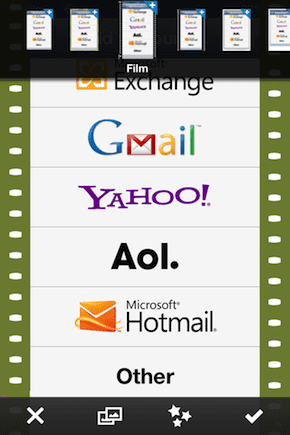
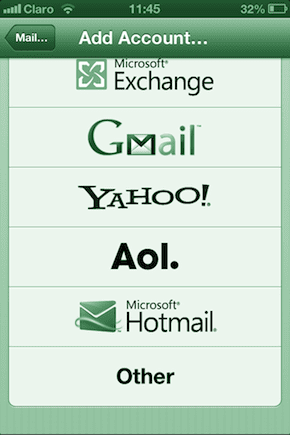

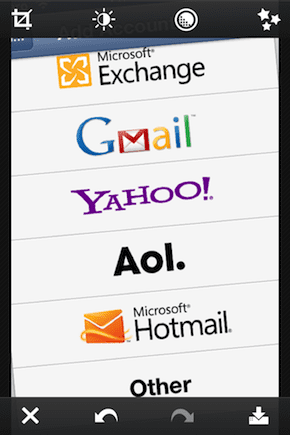
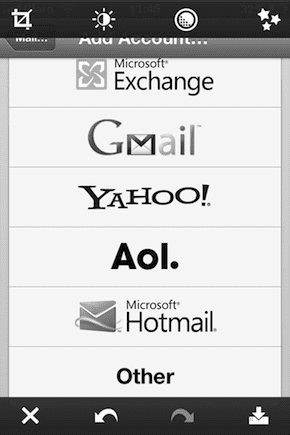
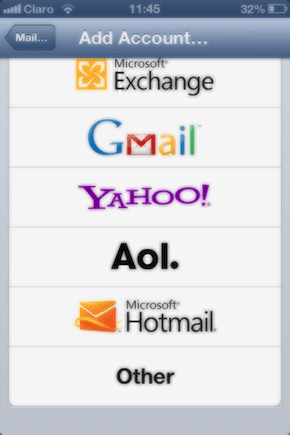

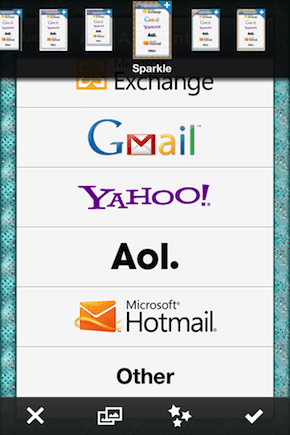
გაზიარება და პარამეტრები
გარდა ზემოთ ნახსენები გაზიარების ვარიანტებისა, ინსტრუმენტი საშუალებას გაძლევთ შეხვიდეთ თქვენს ანგარიშებში Adobe-ში, Tumblr, Facebook და Flickr, სადაც შეგიძლიათ განათავსოთ თქვენი ახლად დამუშავებული სურათი ერთი შეხებით. რაც შეეხება მის პარამეტრებს, Photoshop Express საკმაოდ შეზღუდულია და ამ მხრივ ძალიან მცირე პერსონალიზაციას გვთავაზობს. აპის ფარგლებში დამატებითი ფუნქციების შესაძენად მენიუ ასევე შეგიძლიათ ნახოთ აქ.
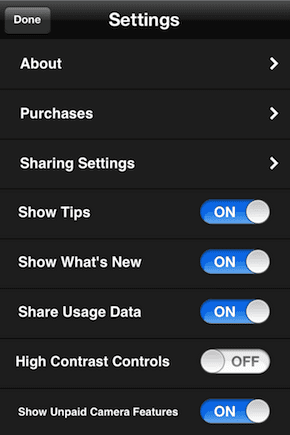

საბოლოო აზრები
მე ჩვეულებრივ ვაკეთებ ყველა ჩემს მძიმე რედაქტირებას ჩემს Mac-ზე. თუმცა, სასიამოვნოდ გამიკვირდა Adobe Photoshop Express 2.0-ის აღმოჩენა. აპლიკაციას უფრო მეტი შეუძლია, როგორც გამოსახულების რედაქტორი და გთავაზობთ საკმაოდ კარგ ვარიანტებს. ყველაფერი უფასოდ შეუდარებელ ფასად.
Adobe Photoshop Express არის უნივერსალური აპლიკაცია. შეგიძლიათ ჩამოტვირთოთ ის თქვენი iPhone, iPod Touch ან iPad App Store-დან.
ბოლოს განახლდა 2022 წლის 03 თებერვალს
ზემოთ მოყვანილი სტატია შეიძლება შეიცავდეს შვილობილი ბმულებს, რომლებიც დაგეხმარებათ Guiding Tech-ის მხარდაჭერაში. თუმცა, ეს არ იმოქმედებს ჩვენს სარედაქციო მთლიანობაზე. შინაარსი რჩება მიუკერძოებელი და ავთენტური.



